Ved Admin
Næsten 25 millioner mennesker sprang ind i Windows 10 ved at opgradere til Windows 10 inden for en uge. Det er et kæmpe gennembrud for et OS-firma, når de allerede har planlagt dette som deres sidste OS-version. Nu var der nogle spekulationer i starten om piratkopierede eller ikke-aktiverede Windows-brugere kan opgradere til Windows 10 eller ej. Windows 10 gjorde det endelig klart, at kun ægte Windows-brugere kan opgradere til deres nyeste operativsystem. De fleste mennesker er skeptiske over for, at Windows-kopier er ægte eller ej. Her er en hurtig guide til at kontrollere og bekræfte om din Windows 10 aktiveringsstatus.
Hvordan kontrolleres din Windows 10 aktiveringsstatus?
Trin 1# Klik først på Windows startikon i nederste venstre hjørne af din Windows pc.
Klik derefter på indstillinger.
Bemærk: Du kan også trykke på Windows-tasten + r for at gå direkte til indstillingerne.
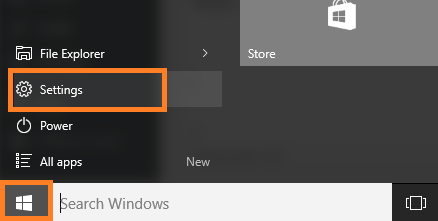
Trin 2 # Klik nu i det næste vindue på opdatering og sikkerhed.

Trin 3 # Klik nu på i menuen til venstre Aktivering.
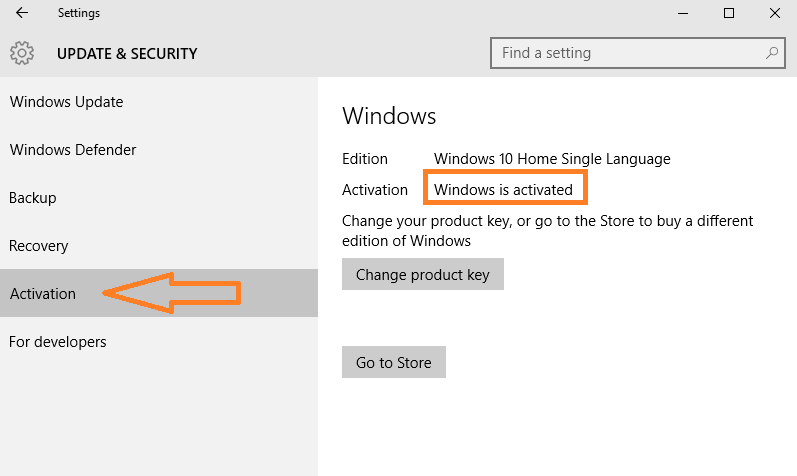
Hvis der står, windows er aktiveret, betyder det nøjagtigt det. Således behøver du ikke bekymre dig, da dine Windows 10 er aktiveret.
Hvorfor kan du ikke finde produktnøgle i Windows 10
Fordi Microsoft slipper af med produktnøglen og har indstillet en ny metode til at identificere ægte brugere baseret på deres hardwarekonfiguration. Hvilken hardwarekonfiguration der er rettet til at identificere din pc til en ægte kopi af windows, er stadig ikke klar.


